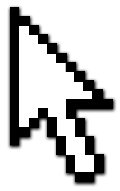因此,如果您更喜欢使用鼠标来提高速度和精度,该如何教鼠标一些技巧?
您可以将鼠标移动(即鼠标手势与特定动作)关联起来,一起成为一个鼠标快捷方式。不幸的是,这不是Windows的默认功能。您将需要一个工具,我建议您使用StrokeIt。
StrokeIt带有80种默认鼠标手势,您可以添加更多默认鼠标手势。

鼠标手势被分类为几类,例如全局适用于特定区域的所有程序和手势的操作,包括Windows桌面,聊天程序,Google Chrome,Firefox,Photoshop,Winamp等。
打开类别时,您会看到一个快捷键概述,您必须绘制的手势以及它将执行的键盘快捷键。例如,绘制一个U会触发快捷键[Ctrl] + [Z],该快捷键将撤消您的上一个操作。
为帮助您训练所有鼠标手势,StrokeIt附带了一个学习工具。转到>编辑,然后从菜单中选择>学习手势。现在,您可以随机绘制记住的手势,并查看StrokeIt是否可以正确识别它们。您还可以教程序您自己的“鼠标编写"。
要教StrokeIt新手势,请转到> File并选择> New Action 。对于我的示例,我创建了一个新的Firefox快捷方式。
在Firefox中关闭标签页的默认快捷方式是[\ Up],即向上绘制反斜杠。我创建的快捷方式是“撤消"关闭选项卡。我从下拉菜单中选择了手势[/上]。然后,单击>添加手势确认我的选择,它出现在手势列表中。
下一步,我将命令与鼠标手势相关联。我右键单击该动作,然后选择> New Command 。 Firefox撤消关闭标签页的命令是[Ctrl] + [SHIFT] + [T],这是一个热键。因此,首先我需要从下拉菜单中选择>键-热键。然后,我可以单击> Hotkey 框并键入命令。
最后,我关闭程序并测试新快捷方式是否有效。
以同样的方式,您可以教StrokeIt更多快捷方式,无论是热键还是打开应用程序,文件夹等。

具有讽刺意味的是,StrokeIt却没有带有默认手势。但是也许你可以教它。 :)
PCPC.me之前已经介绍了鼠标手势。 Varun解释了如何在Windows Vista和Windows 7上使用鼠标运行Windows键盘快捷方式。
您是否喜欢使用键盘或鼠标?为什么?
图像信用:waterlamd